A Digital Photos több év alatt fejlődött, és az új kamerák az iPhone és iPad Pro csodálatos munkát végez a legszebb fényképek elkészítésében. Az egyik probléma az, hogy ezeknek a digitális fényképeknek egy része óriási méretű lehet, és valószínűleg lefojthatja az e-mail sávszélességét, ha ezeket postán küldi el.
Ha nem tervezi elküldeni ezeket a fényképeket és fájlokat a legutóbbi párizsi kiállításához, mindig megengedheti magának, hogy a teljes felbontásnál kisebb eredetit küldjön el mellékletként. Mail App.
Gondolj csak arra, aki a másik oldalon kapja. Ha ezt az aranyos, gigantikus méretű macskaképet lassú internetkapcsolaton keresztül töltené le iPhone-jára, az biztosan elkeserítené! Ezen túlmenően, ha úgy dönt, hogy elmenti a fényképet a saját iPhone-jára, az a készülék értékes tárhelyét is felemészti, hacsak nem menti el az iCloudba, vagy úgy dönt, hogy törli.
Mivel nemrégiben az egyik ilyen e-mail címzettje voltam, úgy gondoltam, meg kell osztanom veletek egy egyszerű tippet.
Az Apple igazán egyszerű módot kínál arra, hogy kicsinyítse ezeket a médiafájlokat, miközben csatolja őket e-mailjeihez. Csatolja a fájlokat az e-mail piszkozathoz, majd az e-mail jobb oldalán található legördülő nyíl segítségével válasszon kisebb képméretet.
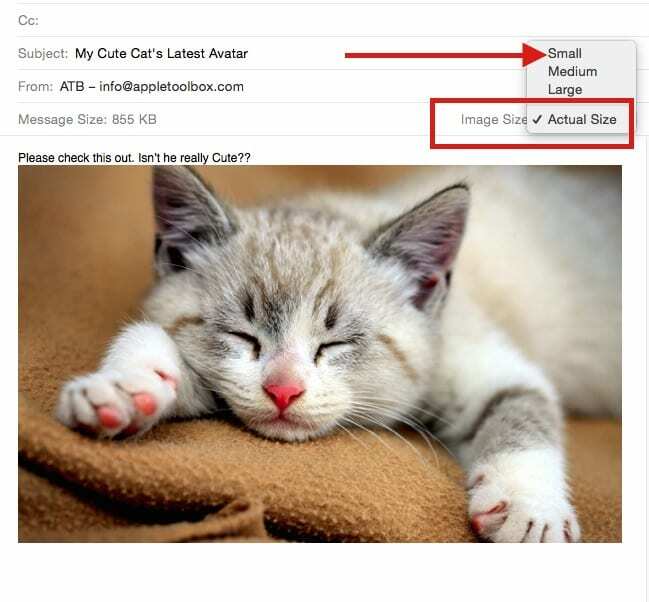
És mi van, ha valóban azt szeretné, hogy Mr. Whisker minden bajusza a lehető legjobb felbontásban tűnjön ki? Az iOS 9.2 és újabb verzióiban az Apple egy nagyszerű szolgáltatást kínál, az úgynevezett Mail Drop.
Ha olyan fájlokat szeretne csatolni, amelyek túl nagyok az e-mailben való elküldéshez, használhatja a Mail Drop alkalmazást. Lehetővé teszi, hogy akár 5 GB-os mellékleteket töltsön fel, és linket vagy előnézetet küldjön a címzetteknek. Ezeket a mellékleteket elküldheti az iCloud.com webhelyről vagy a Mail alkalmazásból iOS-eszközén (iOS 9.2 vagy újabb) vagy Mac-en (OS X v10.11 vagy újabb).
A címzettek az elküldés után 30 napig letölthetik a Mr. Whisker mellékleteket.
-
Új e-mail üzenet írása közben kattintson a Csatolás gombra
 az üzenetablak tetején. iPhone vagy iPad készüléken egyszerűen érintse meg az üzenetablakot, és válassza a „Fénykép vagy videó beszúrása” lehetőséget. Ha fényképét vagy videóját az Ön icloud meghajtó, választhat helyette a „mellékletet” az alábbi képeken látható módon.
az üzenetablak tetején. iPhone vagy iPad készüléken egyszerűen érintse meg az üzenetablakot, és válassza a „Fénykép vagy videó beszúrása” lehetőséget. Ha fényképét vagy videóját az Ön icloud meghajtó, választhat helyette a „mellékletet” az alábbi képeken látható módon.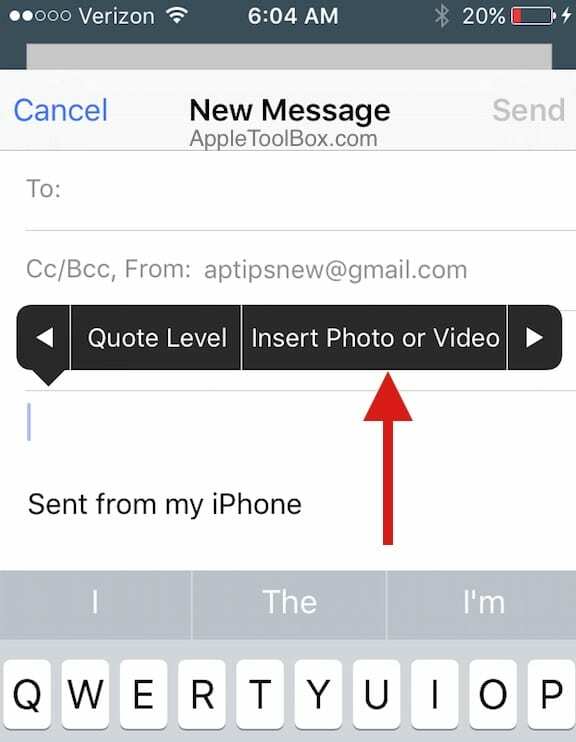 VAGY
VAGY
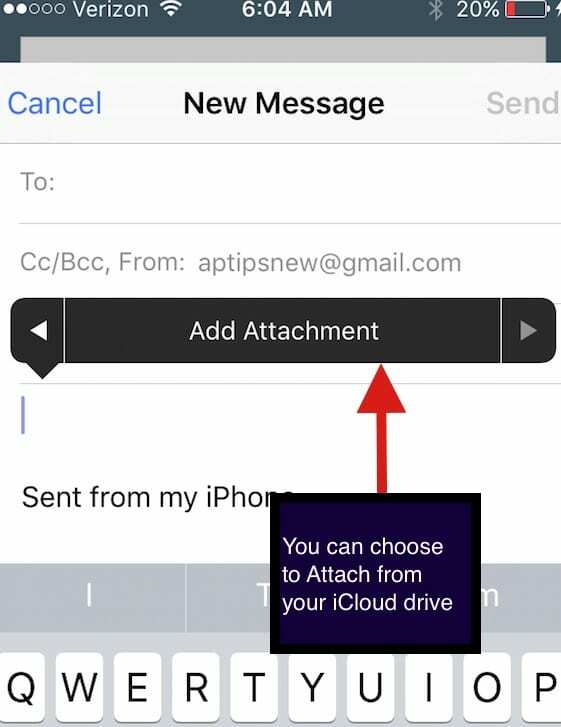
Válassza ki a csatolni kívánt fájlokat, majd kattintson a Kiválasztás gombra a fájlok feltöltésének megkezdéséhez.
Ha a mellékletei túl nagyok ahhoz, hogy e-mailben elküldjék, Az iCloud Mail megkérdezi, hogy szeretné-e kézbesíteni a mellékleteket a Mail Drop segítségével. Ha egyetért, a Mail Drop feltölti a mellékleteket az iCloudba. Amikor az befogadó megkapja az e-mailt, választhat a link által elérhetővé tett fénykép letöltése mellett.
Reméljük, hogy elmenti ezt az aranyos macskás képet emlékeztetőül ehhez a tipphez. Ez egy új funkció, amelyet az iOS 9.2-vel tettek elérhetővé. Kérjük, használja az ingyenes icloud meghajtót, és próbálja ki ezt a funkciót, és ossza meg velünk gondolatait.
Ráadásul a hét felénél jár, így reméljük, hogy Mr. Whisker felvidít.
Nyugodtan ossza meg kedvenc tippjeit, amikor nagyméretű mellékleteket küldhet e-mailben barátainak vagy családtagjainak.

Az A/UX Apple-re való korai megjelenése óta a technológia megszállottja, Sudz (SK) felelős az AppleToolBox szerkesztői irányításáért. Székhelye Los Angeles, CA.
A Sudz a macOS-re szakosodott, mivel az évek során több tucat OS X és macOS fejlesztést tekintett át.
Korábbi életében Sudz segítette a Fortune 100-as cégeket technológiai és üzleti átalakítási törekvéseik megvalósításában.